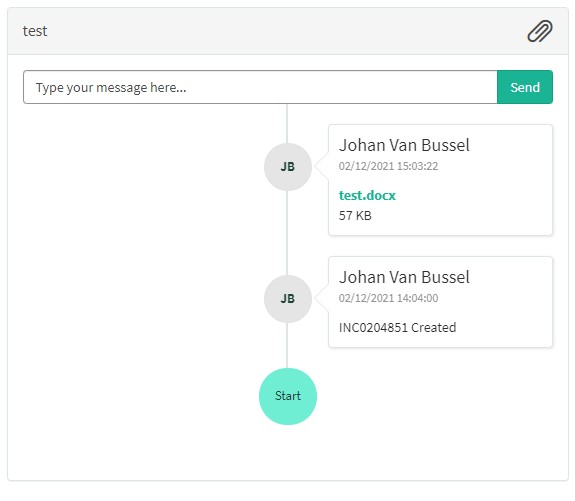fair.healthdata.be
fair.healthdata.beLe portail FAIR de healthdata.be (https://fair.healthdata.be) est une plateforme de données ouvertes basée sur le composant open-source DKAN et sur le CMS open-source Drupal (Content Management System). FAIR est l'acronyme de Findable, Accessible, Interoperable et Reusable. Il est né de l'idée d'universitaires et de parties prenantes du secteur privé qui sont arrivés à la conclusion qu'un ensemble minimal de principes directeurs et de pratiques les aiderait à découvrir, accéder, intégrer et réutiliser plus facilement, et citer de manière adéquate, les vastes quantités d'informations générées par la science contemporaine à forte intensité de données.
Les principes FAIR guident healthdata.be dans son ambition de faciliter la réutilisation des registres de patients et des bases de données administratives en Belgique ; bien entendu, dans le respect de la vie privée du patient, du professionnel de la santé et du secret médical. Avec le portail FAIR, healthdata.be fournit un aperçu des bases de données existantes contenant des données belges relatives à la santé et aux soins de santé et vise à rendre ces données accessibles au public afin d'améliorer les connaissances en matière de santé publique.
Accéder à fair.healthdata.be
Accéder à fair.healthdata.beLe portail FAIR de healthdata.be est accessible au public via un navigateur web. L'adresse web https://fair.healthdata.be vous mènera à la page principale du portail.
Sur le portail FAIR, une page spécifique est créée pour le projet Orthopride Genou. Lorsque vous saisissez « orthopride knee » dans la barre de recherche, et que vous appuyez sur le bouton « Go », vous trouverez le projet dans la liste des résultats de la recherche.

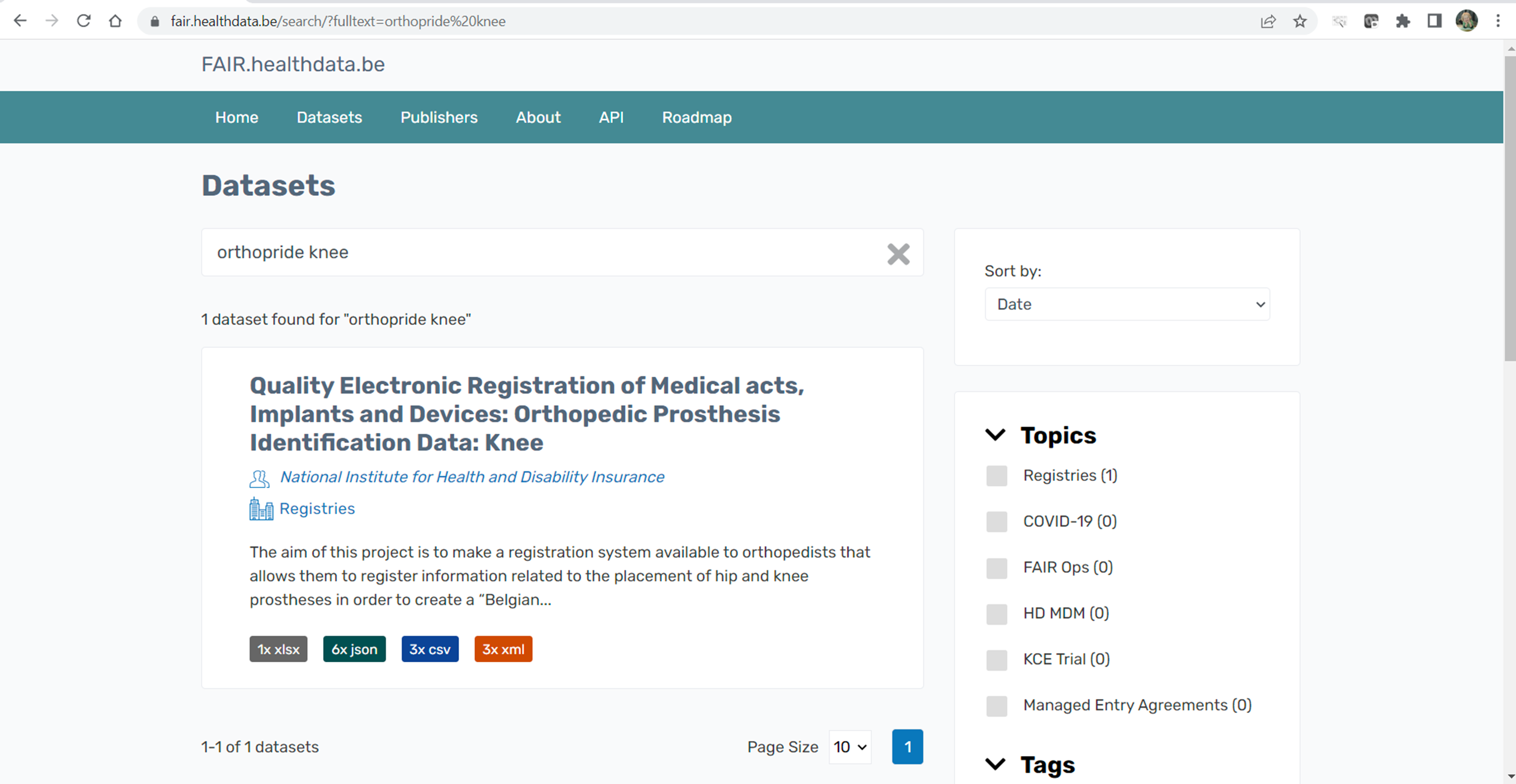
Si vous cliquez sur le titre du projet, vous serez dirigé vers la page du projet sur le portail FAIR de healthdata.be.
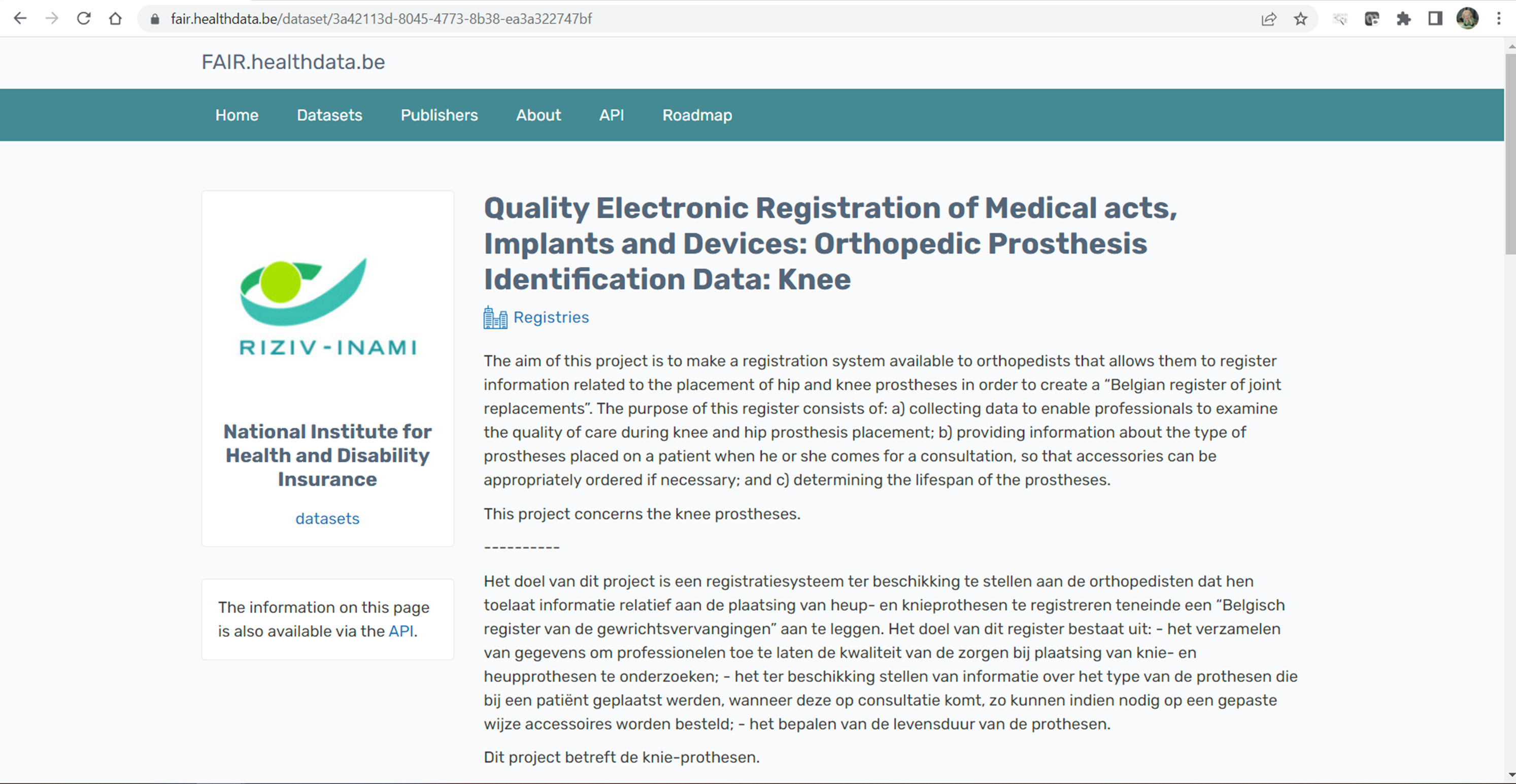
Les ressources actuellement disponibles sont principalement des fichiers de métadonnées. Il est également prévu de mettre à disposition sur cette page des ressources concernant le nombre d'enregistrements, les sujets d'étude uniques, etc.
Cette documentation est encore en construction. Nous essayons de présenter les informations aussi correctes, complètes et aussi claires que possible. Cependant, si vous voyez un élément dans la documentation qui est incorrect, ne correspond pas à votre expérience ou nécessite des éclaircissements supplémentaires, veuillez créer une demande (type : demande d'information) via notre portail (https://sciensano.service-now.com/sp) ou nous envoyer un e-mail à support.healthdata@sciensano.be pour signaler ce problème de documentation. N'oubliez pas d'inclure l'URL ou l'adresse Web de la page avec le problème de documentation. Nous ajusterons ensuite la documentation. Merci!Service de Support de fair.healthdata.be
Service de Support de fair.healthdata.beLe Service Desk de healthdata.be (Sciensano) aide les utilisateurs de nos applications et services et traite les demandes et problèmes lorsqu'ils surviennent.
Le Service Desk se concentre sur les services gérés par nos services informatiques (HD4DP, HD4RES, healthstat.be,…) et vous aide avec les comptes et les mots de passe. Pour toute question sur le contenu et les objectifs des projets, nous vous invitons à vous adresser aux organismes de recherche responsables.
Pour un traitement plus efficace de votre demande, nous vous conseillons d'utiliser notre portail de services : https://sciensano.service-now.com/sp.
Veuillez trouver ci-dessous les heures d'ouverture de notre service de support :
Comment signaler un incident
Comment signaler un incidentLe service healthdata.be (Sciensano) traite chaque rapport d'incident selon une procédure opérationnelle standard (POS). Une version publique de cette POS « HD Incident Management Process » est également disponible sur ce portail : docs.healthdata.be.
Pour soumettre un incident lié aux projets et applications en production, et facilités ou gérés par le service healthdata.be de Sciensano, vous devez d'abord vous connecter au portail Services et Support de HD.
Après l'étape de connexion, vous arriverez sur la page principale du portail.
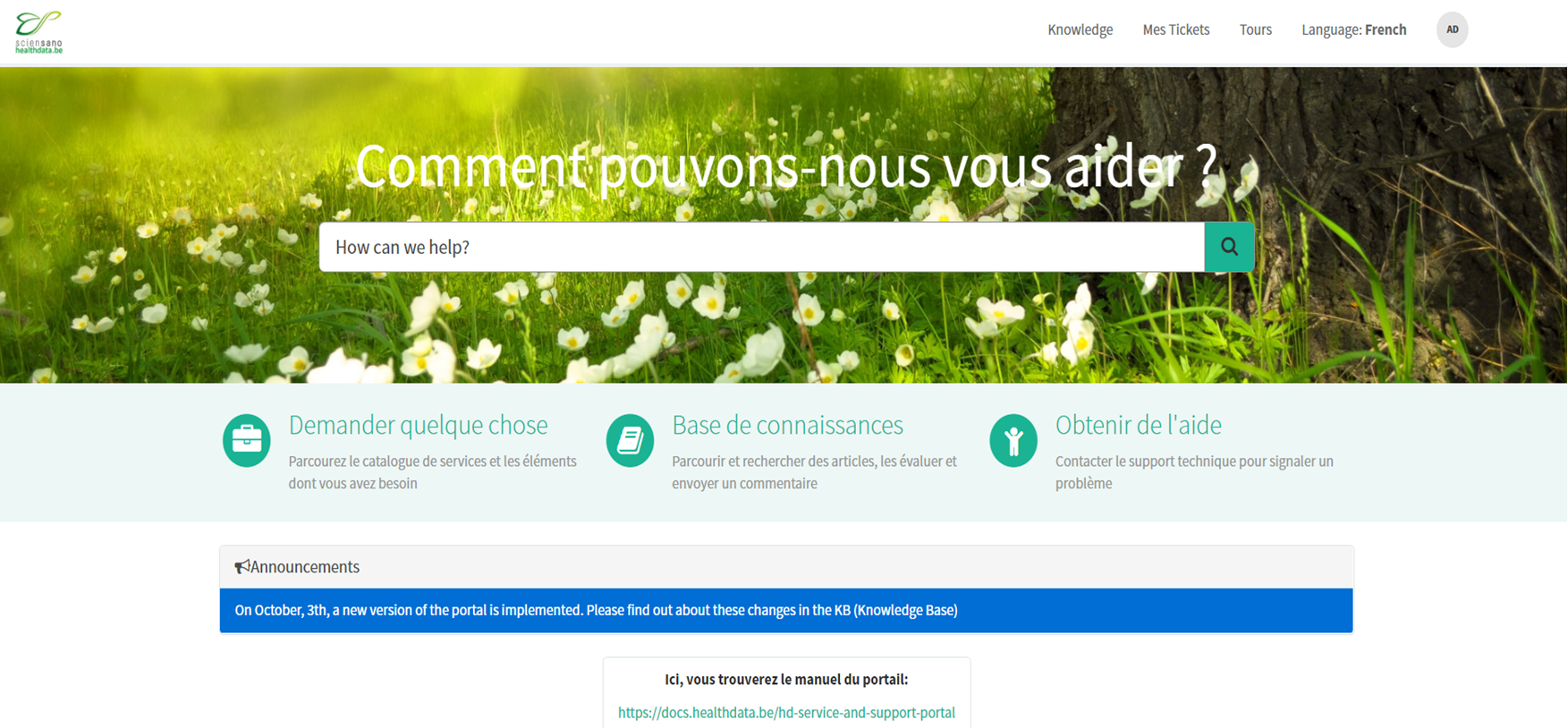
Sur la page principale, vous devez sélectionner « Obtenir de l'aide ».
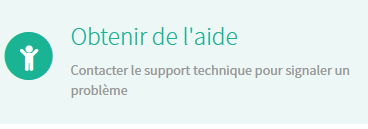
Une nouvelle page avec le titre « Créer un incident » apparaîtra.
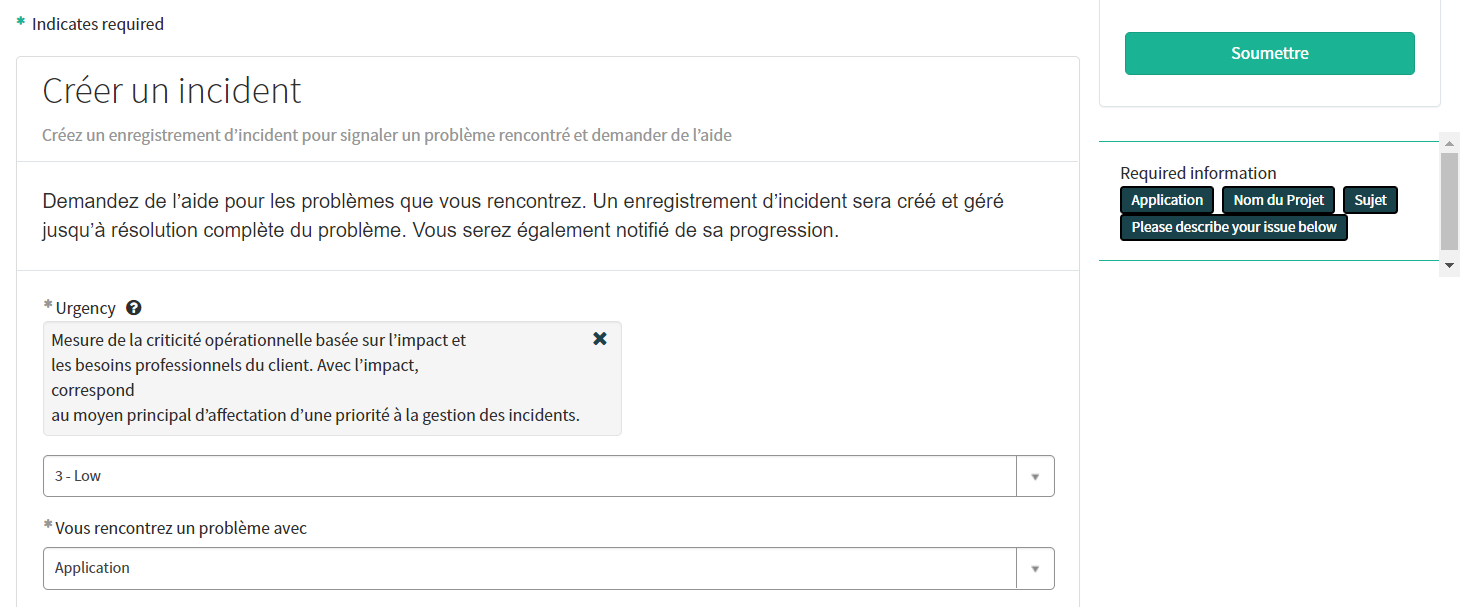
Vous pouvez maintenant documenter votre incident ou problème en fournissant les informations suivantes :
Veuillez indiquer l'urgence de la résolution de votre problème en fonction de sa criticité pour l'entreprise.
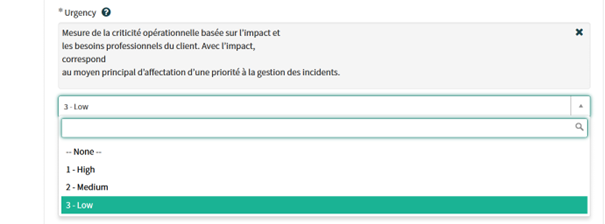
Veuillez indiquer le type de problème que vous rencontrez.
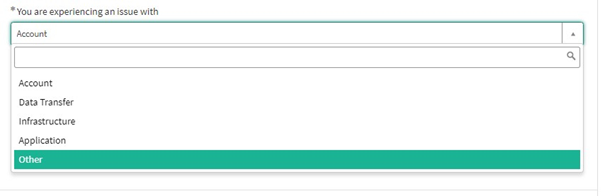
Lorsque le type de problème « Application » est sélectionné, deux champs supplémentaires apparaissent : « Nom du Projet » et « Application ».
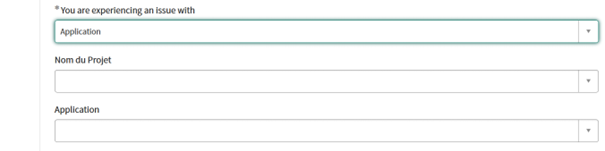
Veuillez sélectionner les informations appropriées.
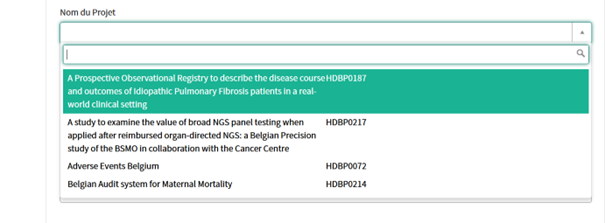
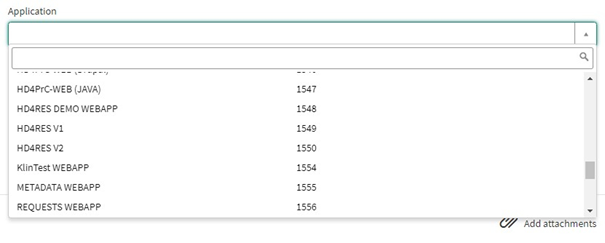
Veuillez décrire clairement et brièvement (1 phrase) l'objet de votre problème.

Veuillez décrire en détail le problème. Les aspects suivants sont importants pour nous permettre de comprendre et de résoudre le problème :
- une description des actions que vous voulez effectuer mais que vous n'arrivez pas à accomplir (Exemples : fournissez-nous le nom du champ, la règle de validation, le bouton, etc.)
- une description (si possible) des étapes séquentielles que vous suivez pour utiliser le service ou l'application de healthdata.be pour lequel vous avez besoin de support
- une brève description du problème technique que vous rencontrez (Exemple : messages d'erreur)

Nous vous recommandons vivement d'ajouter une capture d'écran décrivant le problème (IMPORTANT : ne nous fournissez pas les données du patient !).
Vous pouvez ajouter la capture d'écran en cliquant sur « Add Attachments ».
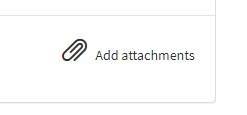
Sur le côté droit du formulaire, les éléments d'information requis du formulaire d'incident sont énumérés. Lorsque ces champs sont remplis, leurs noms disparaissent de la case « required information » (informations obligatoires).
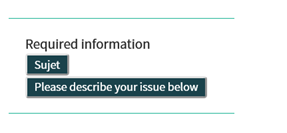
Le formulaire ne peut être soumis que si tous les champs obligatoires sont remplis, en appuyant sur le bouton vert « Soumettre ».
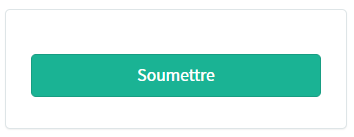
Si tous les champs obligatoires n'ont pas été remplis, un message d'avertissement apparaîtra en haut du formulaire.

En outre, les champs obligatoires manquants seront mis en évidence en vert.

Lorsque le formulaire d'incident a été soumis avec succès, un aperçu de votre soumission apparaît dans un nouvel écran.
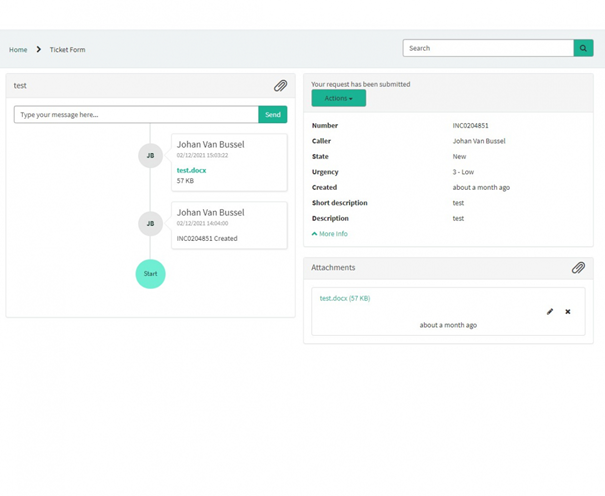
À droite de l'écran, vous trouverez les détails, y compris le numéro de l'incident.
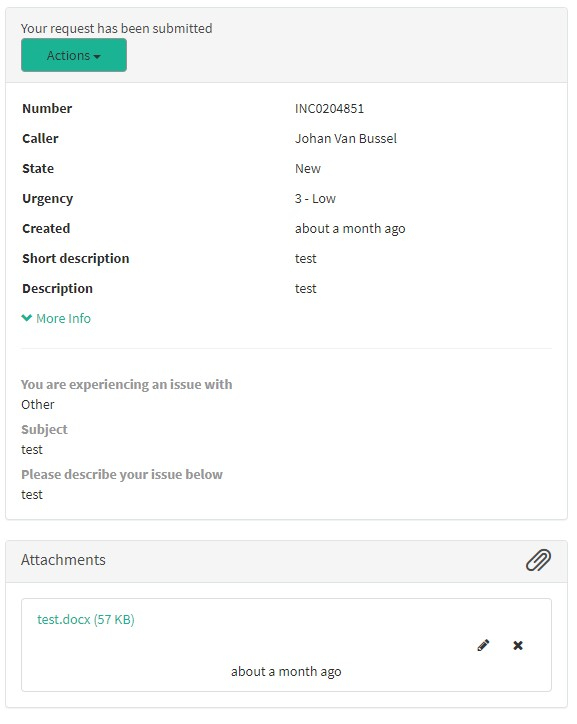
À gauche de l'écran, vous trouverez une chronologie du traitement de votre incident, en commençant par votre création.